2009款2010款2011款2012款编程电缆驱动安装说明
USB-SC-09编程电缆使用手册
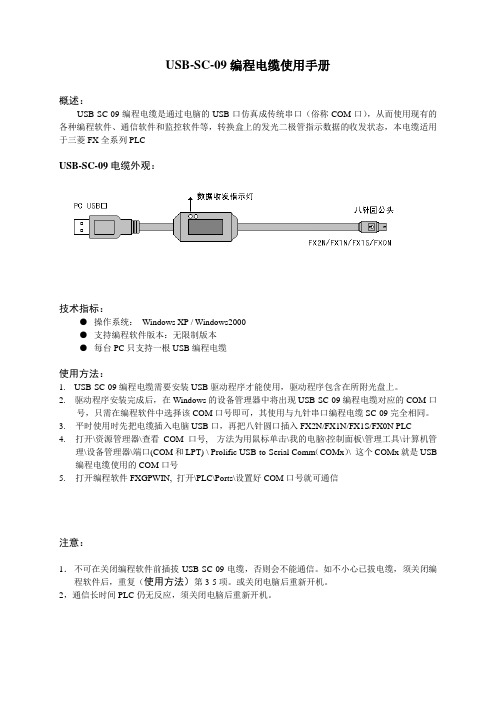
USB-SC-09编程电缆使用手册
概述:
USB-SC-09编程电缆是通过电脑的USB口仿真成传统串口(俗称COM口),从而使用现有的各种编程软件、通信软件和监控软件等,转换盒上的发光二极管指示数据的收发状态,本电缆适用于三菱FX全系列PLC
USB-SC-09电缆外观:
技术指标:
●操作系统:Windows XP / Windows2000
●支持编程软件版本:无限制版本
●每台PC只支持一根USB编程电缆
使用方法:
1. USB-SC-09编程电缆需要安装USB驱动程序才能使用,驱动程序包含在所附光盘上。
2. 驱动程序安装完成后,在Windows的设备管理器中将出现USB-SC-09编程电缆对应的COM口
号,只需在编程软件中选择该COM口号即可,其使用与九针串口编程电缆SC-09完全相同。
3.平时使用时先把电缆插入电脑USB口,再把八针圆口插入FX2N/FX1N/FX1S/FX0N PLC
4.打开\资源管理器\查看COM口号, 方法为用鼠标单击\我的电脑\控制面板\管理工具\计算机管
理\设备管理器\端口(COM和LPT) \ Prolific USB-to-Serial Comm(COMx)\ 这个COMx就是USB 编程电缆使用的COM口号
5.打开编程软件FXGPWIN, 打开\PLC\Ports\设置好COM口号就可通信
注意:
1.不可在关闭编程软件前插拔USB-SC-09电缆,否则会不能通信。
如不小心已拔电缆,须关闭编程软件后,重复(使用方法)第3-5项。
或关闭电脑后重新开机。
2,通信长时间PLC仍无反应,须关闭电脑后重新开机。
各品牌PLC编程电缆制作方法(图解)

1.三菱FX连系列直直2.三菱FX2连系列直3.三菱A连4.三菱Q连系列直板接系列通BD连5.三菱FX过板接系列通BD连图6.三菱FX过系列通模接7.三菱Q过块连8.连施耐德接9.松下FP0连接10.LG连接11.KEYENCE连接12.MODICON连接台接13.达连第二串口管脚定14.GP2000义星期的示和定15.显设管脚定16.义管脚定17.ST义18.ST和各PLC连接系列打印机接19.GP77连图20.GP2000连图系列打印机接21.三菱FX系列通过BD板连接返回三菱FX0N,FX1N,FX0S,FX1S,FX2N连系列直协议:MELSEC-FX(CPU),据度:7,停止位:1设置:波特率:9600,4-Line数长校:EVEN验GP侧(25针) PLC侧(8针)7 5 SG219 7 SDA1011 1 RDA15 2 RDB16 4 SDB14 针形18返回三菱FX2连协议直,:MELSEC-FX(CPU),据度:7,停止位:1设置:波特率:9600,4-Line数长校:EVEN验GP侧(25针) PLC侧(25针)9 3 SG1012 2 RDA15 15 RDB16 16 SDB14 418 77 821 1213172021返回三菱A连协议系列直,:MELSEC—AnN(CPU),据度:8,停止位:1 设置:波特率:9600,4-Line数长校:ODD验GP侧 PLC侧SG 7 7 SG TRX 9 3 SDA RDA 10SDA 11 2 RDA SDB 15 15 RDB RDB 16 16 SDB CSB 18 18 ERB ERB 19 17 CSB CSA 21 5 ERA ERA 22 4 CSA2021返回系列接三菱Q连Q00/Q01协议选MELSEC-QnA(LINK),需在PLC软件中设置波特率为19200,Sum Check:YES,Run Write Setting:PERMIT,电缆连接方式有2种:一.通过编程电缆加9-25转接,转接线如下:GP侧(25P)编程电缆侧(9P)SD 2 33 24 45 8SG 7 5二.GP直接和CPU连接,接线如下:GP侧(25P) PLC侧(6P)SD 2 1RD 3 2 ER 20 5CS 5 6SG 7 3Q00J无法直接和GP连接,需通讯模块。
USB-SC-09驱动安装说明
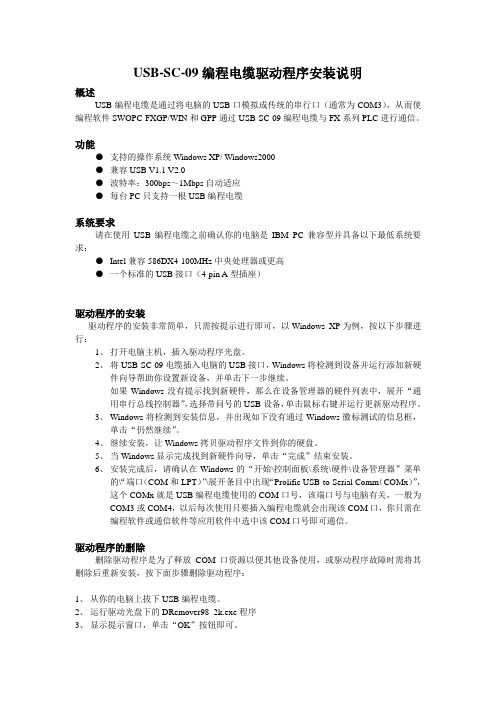
USB-SC-09编程电缆驱动程序安装说明概述USB编程电缆是通过将电脑的USB口模拟成传统的串行口(通常为COM3),从而使编程软件SWOPC-FXGP/WIN和GPP通过USB-SC-09编程电缆与FX系列PLC进行通信。
功能●支持的操作系统Windows XP/ Windows2000●兼容USB V1.1 V2.0●波特率:300bps~1Mbps自动适应●每台PC只支持一根USB编程电缆系统要求请在使用USB编程电缆之前确认你的电脑是IBM PC兼容型并具备以下最低系统要求:●Intel兼容586DX4-100MHz中央处理器或更高●一个标准的USB接口(4-pin A型插座)驱动程序的安装驱动程序的安装非常简单,只需按提示进行即可,以Windows XP为例,按以下步骤进行:1、打开电脑主机,插入驱动程序光盘。
2、将USB-SC-09电缆插入电脑的USB接口,Windows将检测到设备并运行添加新硬件向导帮助你设置新设备,并单击下一步继续。
如果Windows没有提示找到新硬件,那么在设备管理器的硬件列表中,展开“通用串行总线控制器”,选择带问号的USB设备,单击鼠标右键并运行更新驱动程序。
3、Windows将检测到安装信息,并出现如下没有通过Windows徽标测试的信息框,单击“仍然继续”。
4、继续安装,让Windows拷贝驱动程序文件到你的硬盘。
5、当Windows显示完成找到新硬件向导,单击“完成”结束安装。
6、安装完成后,请确认在Windows的“开始\控制面板\系统\硬件\设备管理器”菜单的\“端口(COM和LPT)”\展开条目中出现“Prolific USB-to-Serial Comm(COMx)”,这个COMx就是USB编程电缆使用的COM口号,该端口号与电脑有关,一般为COM3或COM4,以后每次使用只要插入编程电缆就会出现该COM口,你只需在编程软件或通信软件等应用软件中选中该COM口号即可通信。
USB-PC-PPI驱动安装说明

USB-PC-PPI编程电缆驱动程序安装说明概述USB编程电缆是通过将电脑的USB口模拟成传统的串行口(通常为COM3),从而使编程软件STEP7通过USB-PC-PPI编程电缆与S7-200系列PLC进行通信。
功能●支持的操作系统Windows XP/ Windows2000●兼容USB V1.1 V2.0●波特率:300bps~1Mbps自动适应●每台PC只支持一根USB编程电缆系统要求请在使用USB编程电缆之前确认你的电脑是IBM PC兼容型并具备以下最低系统要求:●Intel兼容586DX4-100MHz中央处理器或更高●一个标准的USB接口(4-pin A型插座)驱动程序的安装驱动程序的安装非常简单,只需按提示进行即可,以Windows XP为例,按以下步骤进行:1、打开电脑主机,插入驱动程序光盘。
2、将USB-PC-PPI电缆插入电脑的USB接口,另一端插入S7-200PLC并使PLC加电情况下Windows将检测到设备并运行添加新硬件向导帮助你设置新设备,并单击下一步继续。
如果Windows没有提示找到新硬件,那么在设备管理器的硬件列表中,展开“通用串行总线控制器”,选择带问号的USB设备,单击鼠标右键并运行更新驱动程序。
3、Windows将检测到安装信息,并出现如下没有通过Windows徽标测试的信息框,单击“仍然继续”。
4、继续安装,让Windows拷贝驱动程序文件到你的硬盘。
5、当Windows显示完成找到新硬件向导,单击“完成”结束安装。
6、安装完成后,请确认在Windows的“开始\控制面板\系统\硬件\设备管理器”菜单的\“端口(COM和LPT)”\展开条目中出现“Prolific USB-to-Serial Comm(COMx)”,这个COMx就是USB编程电缆使用的COM口号,该端口号与电脑有关,一般为COM3或COM4,以后每次使用只要插入编程电缆就会出现该COM口,你只需在编程软件或通信软件等应用软件中选中该COM口号即可通信。
2015款西门子USB-PPI编程电缆使用指南

2010款外观上区别于2009款的特征是有3个指示灯,并且从性能上相对于老款有了大幅提高,支持原装usb驱动,可以直接使用西门子自带驱动,也就是业内所说的免驱。
下面我们介绍的就以2010款西门子USB-PPI+电缆为例。
1、打开编程软件STEP7 Micro/WIN V4.0 ,如下图
2、点通信按钮,弹出通讯设置对话框
3、点击左下角的设置FG/PC接口,弹出如下界面,选择PC ADAPTER (PPI),这是相对于2009款的不同之处。
4、点击确定,系统会提示修改通讯路径,选择确定。
5、再次点击设置PG/PC接口界面的确定,关闭本界面,然后双击刷新,等待系统自动搜寻出在线的plc。
6、点击确定,关闭通讯界面,下面的通讯以及上载和2009款plc编程电缆相同,这里不再赘述。
教你如何正确安装驱动程序
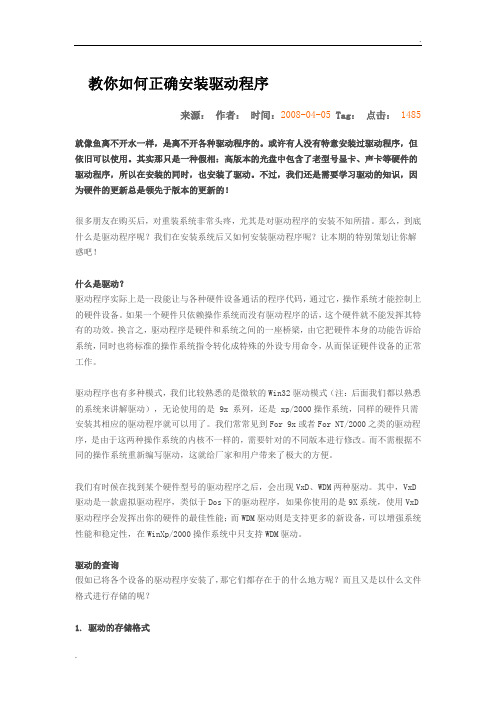
教你如何正确安装驱动程序来源:作者:时间:2008-04-05 Tag:点击: 1485就像鱼离不开水一样,是离不开各种驱动程序的。
或许有人没有特意安装过驱动程序,但依旧可以使用。
其实那只是一种假相:高版本的光盘中包含了老型号显卡、声卡等硬件的驱动程序,所以在安装的同时,也安装了驱动。
不过,我们还是需要学习驱动的知识,因为硬件的更新总是领先于版本的更新的!很多朋友在购买后,对重装系统非常头疼,尤其是对驱动程序的安装不知所措。
那么,到底什么是驱动程序呢?我们在安装系统后又如何安装驱动程序呢?让本期的特别策划让你解惑吧!什么是驱动?驱动程序实际上是一段能让与各种硬件设备通话的程序代码,通过它,操作系统才能控制上的硬件设备。
如果一个硬件只依赖操作系统而没有驱动程序的话,这个硬件就不能发挥其特有的功效。
换言之,驱动程序是硬件和系统之间的一座桥梁,由它把硬件本身的功能告诉给系统,同时也将标准的操作系统指令转化成特殊的外设专用命令,从而保证硬件设备的正常工作。
驱动程序也有多种模式,我们比较熟悉的是微软的Win32驱动模式(注:后面我们都以熟悉的系统来讲解驱动),无论使用的是 9x 系列,还是 xp/2000操作系统,同样的硬件只需安装其相应的驱动程序就可以用了。
我们常常见到For 9x或者For NT/2000之类的驱动程序,是由于这两种操作系统的内核不一样的,需要针对的不同版本进行修改。
而不需根据不同的操作系统重新编写驱动,这就给厂家和用户带来了极大的方便。
我们有时候在找到某个硬件型号的驱动程序之后,会出现VxD、WDM两种驱动。
其中,VxD驱动是一款虚拟驱动程序,类似于Dos下的驱动程序,如果你使用的是9X系统,使用VxD驱动程序会发挥出你的硬件的最佳性能;而WDM驱动则是支持更多的新设备,可以增强系统性能和稳定性,在WinXp/2000操作系统中只支持WDM驱动。
驱动的查询假如已将各个设备的驱动程序安装了,那它们都存在于的什么地方呢?而且又是以什么文件格式进行存储的呢?1. 驱动的存储格式其实在操作系统中,驱动程序一般由.dll、.drv、.vxd、.sys、.exe、.386、.ini、.inf、.cpl、.dat、.cat等扩展名的文件组成,大部分文件都存放在“\System”目录下。
驱动程序安装说明

5、1、2、3步即为第一次驱动安装,第二次安装即在第一次安装完成后,系统又会提示发现新硬件,选择“手动列表安装”后,点下一步即可完成第二次驱动安装。此时编程电缆驱动才算真正的安装完毕。
二、编程电缆的使用
1、无法安装驱动?答:请检查你的驱动光盘是否好坏,是否照上面的安装方法安装,电缆是否插入电脑,是否有安装两次驱动。
2、安装好驱动无法通信?答:驱动安装好后,会在“设备管理器”->“端口”里生成一个新的串口,你PLC编程软件里必需选择这个生成的串口,才可以正常通信。
一、驱动的安装(操作系统Windows XP)
1、将光盘放入光驱,把编程电缆插入电脑的USB接口,系统会自动发现新硬件并弹出安装向导。
2、安装向导提示两种安装方式:“自动化安装”及“手动列表安装”。
3、在这里为了方便快捷的安装好驱动,请选择“手动列表安装”,下一步后,把路径指向光盘对应的正确驱动,下一步即可安装好驱动。
2、《USB485驱动程序》:
实用于西门子USB-PPI,USB-PPI+,USB-MPI,USB-MPI+,USB-RS485。
3、《TSXPCX3030驱动程序》:
实用于施耐德TSXPCX3030
***********关于PLC编程电缆安装驱动的一些问题********************************************
1、编程软件有以下注意事项:三菱最好是7.08以上(MEDOC及FXGP-WIN3.0不可使用)、松下最好是2.1以上、西门子200最好是V4.0sp4以上
三代USB驱动程序安装(Ⅲ version usb drive install)(1)
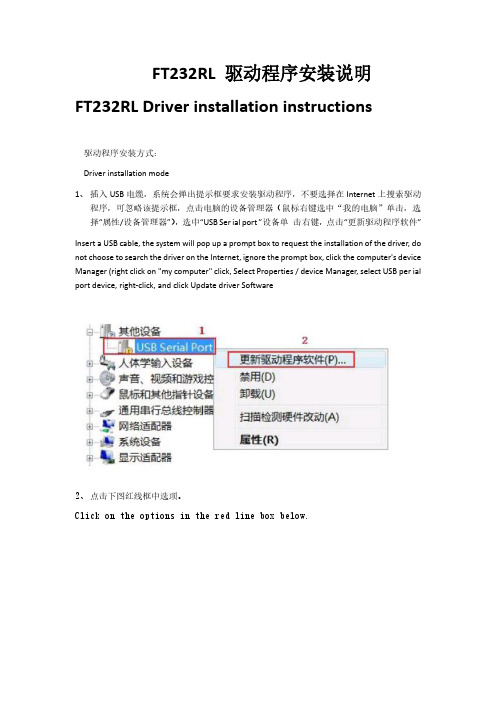
FT232RL 驱动程序安装说明FT232RL Driver installation instructions驱动程序安装方式:Driver installation mode1、插入USB电缆,系统会弹出提示框要求安装驱动程序,不要选择在Internet上搜索驱动程序,可忽略该提示框,点击电脑的设备管理器(鼠标右键选中“我的电脑”单击,选择“属性/设备管理器”),选中“USB Ser ial port ”设备单击右键,点击“更新驱动程序软件”Insert a USB cable, the system will pop up a prompt box to request the installation of the driver, do not choose to search the driver on the Internet, ignore the prompt box, click the computer's device Manager (right click on "my computer" click, Select Properties / device Manager, select USB per ial port device, right-click, and click Update driver Software2、点击下图红线框中选项。
Click on the options in the red line box below.3、点击“浏览”按钮,选择你的驱动程序所在的文件夹,如下图Click the Browse button and select the folder where your driver is located, as shown in the following figure4、安装完驱动程序后,在Windows 的设备管理器” 菜单的“端口(COM 和LPT)”下面出现一个新的串口,如下图红框中的 COM3,这个COM3就是编程电缆使用的COM 口。
- 1、下载文档前请自行甄别文档内容的完整性,平台不提供额外的编辑、内容补充、找答案等附加服务。
- 2、"仅部分预览"的文档,不可在线预览部分如存在完整性等问题,可反馈申请退款(可完整预览的文档不适用该条件!)。
- 3、如文档侵犯您的权益,请联系客服反馈,我们会尽快为您处理(人工客服工作时间:9:00-18:30)。
2009款2010款2011款2012款编程电缆驱动安装说明从2009款开始,到2012款,一共是4款电缆均使用2012款驱动,本例采用WIN7_64位旗舰版操作系统作为演示平台,
首先打开电缆配套光盘2012款驱动文件夹,如下图
双击SIPABC.EXE这个可执行文件,如果360提示之类的,请选择允许程序允许,并不再提醒如图
接下来会跳出安装界面,点击安装按钮,如图
直到安装结束,提示驱动安装成功,请重新插拔一下设备!如下图
点击确定,关闭当前提示界面,插上电缆,如果是台式机,尽量使用主机背后的USB插口,不要使用主机前面的插口,因为有的主机前面的接口供电能力不足,会引起不必要的麻烦。
插上电缆后,系统会提示发现新硬件,并自动安装驱动,并提示安装成功,这里提示是COM3,在编程软件里面需要对应设置COM3为通信串口,如图
在设备管理器中也可以看到对应端口,本例是COM3,不同电脑、不同USB口插上后生成的COM口编号可能不一样,一般用COM1-4之间,大于4的不推荐使用,因为很多软件可以设置任意端口号,但是实际使用的时候会限制,切记!
如果安装不成功,可以通过手动更新驱动,点浏览计算机以查找驱动程序软件
然后将路径定位到c:/这个文件夹就可以了
然后点下一步就可以安装了。
有的操作系统由于更新不及时,可能会出现驱动无法加载的现象,对应32位或者64位,分别拷贝本文件夹中serenum.sys复制到C:\WINDOWS\system32\drivers下,重装CH341驱动即可。
感谢您选择本公司产品!。
